デジタル一眼の使い方 「三脚を買う前に。まず雲台を考える」
写真撮影において無くてはならない物の一つ「三脚」についてのお話です。
これから三脚の購入を検討している方などの参考になればと思います。
三脚の購入を検討している方は色々な撮影の経験を経て、自分の撮影スタイルに合った三脚選びをされたいかと思います。「コレが一番!」という三脚は存在しません。個人の好みや環境によって変わってくるので悪しからず。
まずは三脚購入の際に三脚のどこを見てどう自分で判断するか、という所をお話します。
自分に合った三脚の探し方 その1
三脚の部品を理解する。
"雲台"をご存知でしょうか。
雲台は三脚のパーツの一つで、カメラの向きや角度を調整します。三脚にカメラを接続する部分の名称で、レバーが付いていてクルクル動かしたりする部分です。
三脚と一括りにしてしまっても問題はないのですが、目的にあった雲台、三脚選びをする事で撮影がうんと楽になります。
というわけで今回は"雲台"についてのお話です。

雲台
雲台の種類
ここでは代表的な3つの雲台をご紹介します。
スリーウェイ雲台
一般的に上記の画像の様にレバー(パン棒、ティルト棒)が付いている雲台です。上下、左右、傾きの3方向の角度調整に対応しています。
値段は物によってピンキリです。
この雲台は各メーカー様々な物を発売していて、一番スタンダードな雲台です。
ボール雲台(自由雲台)
こちらも人気の雲台の一つです。スリーウェイ雲台と違い、角度調整する部分がボールになっており、ワンタッチで角度調整が行えます。そして値段も安価な物が多いです。
一般的な雲台でスリーウェイ雲台と並んでこちらも各社様々な商品があります。
ギア雲台
名前を知っていても実際に使った事のある人は少ないかと思います。アマチュアでこの雲台を使っている人はそうそう居ないと思います。
動き方はスリーウェイ雲台と変わらないのですが、こちらはレバーをクルクル回して角度調整を行い精度の求められる撮影で使用します。ギアの回転で動く幅が決まっているのでスリーウェイ雲台の様に気軽に構図移動ができません。
値段は、高いです。安価な物もあるのですが私は下の写真のマンフロットの物以外使った事が無いのでなんとも言えません。
雲台の役割
上で紹介した雲台について少し詳しくご紹介します。
5点満点で評価して行きたいと思います。(私個人の偏見による)
スリーウェイ雲台の役割
重量:3 操作性:3 精度:3
良くも悪くも普通の雲台です。レバーを回す事で締めたり緩めたりできます。三脚をセットすればすぐに撮影に取り掛かる事ができ操作性良し、精度良しだと思います。ただ構造上ボール雲台より重量があり少しかさばります。
どんな撮影にも対応できる万能タイプです。
屋外での撮影ではこのタイプの雲台を使用しています。
ボール雲台(自由雲台)の役割
重量:5 操作性:4 精度:1
自由雲台という名の通りどんな角度にも動きます。ボールヘッドという部分を操作して構図移動を行うタイプの雲台です。ボールを締め付けて固定するタイプで、このロックを開けるだけで自由にカメラの向きを変えられます。サイズも小さめの物が多く、他二つの雲台よりはるかに重量が軽く持ち運びにも便利です。
人物の撮影など動く物の撮影に便利です。しかし、自由に動くという事は撮影時に水平を取ったり任意の角度に調整したりという繊細な操作が非常に苦手です。
荷物を出来るだけコンパクトに纏めたい時はボール雲台を付けて行きます。
ギア雲台
重量:1 操作性:2 精度:5
上でも書きましたが操作性は無いに等しいです。そして重いです。しかし精度は抜群です。構図もミリ単位で思い通りに調整可能で、主に商品撮影、風景撮影、建築写真などで重宝します。
しかし、重量もあり、かさ張るので私は外に持って行きたくないです。それに加えギア雲台は非常に精密な作りになっているので落としたりぶつけたりするとギアが狂う事があり、持ち運んでいるだけでかなり気を使わなければなりません。
実際に商品撮影の場で使用していましたがこれがないと仕事にならないレベルでした。
ここで説明した物以外にも"2ウェイ雲台"や"ジョイスティック雲台"という雲台もあります。三脚、雲台を購入する際は実際に手にして操作性などを確認してから購入する事をお勧めします。
今回は雲台の話で終わりとなります。
余談
"GITZO"というメーカーをご存知でしょうか。フランスのカメラ製品メーカーです。
私は王道にして最強の三脚メーカーだと思っています。
堅い、軽い(用途による)、安定している、のは勿論ですが何より「止まる所で止まる」のです。ジッツォ三脚は基本的に"ナット式"と呼ばれる、ネジを締める要領で足を固定する方法を採用しています。これがすごい。さっと回せばピタッと止まる。さっと回せばスルッと伸びる。この「止まる所で止まる」感覚が使っていて本当に気持ちがいいです。雲台もいい感じです。
店頭などで触る機会があれば是非一度試して見てください。
休み休みやってるから文とか色々狂ってる。。。
デジタル一眼の使い方 「カメラの設定 その6 ライブビューとかAFとか」
最近英語を勉強し始めました。中学から英語を捨ててきた為かなりしんどいです。
今まで海外でどう過ごしてきたか?意外とどうにかなるものです。海外に出るにあたり勿論話せるのが一番いいのですが「外国語できないけど海外に行きたい。」という人は最低限リスニングが出来るようにしたほうがいいと思います。
今回でカメラの撮影時の設定を全て終わらせたいと思います。
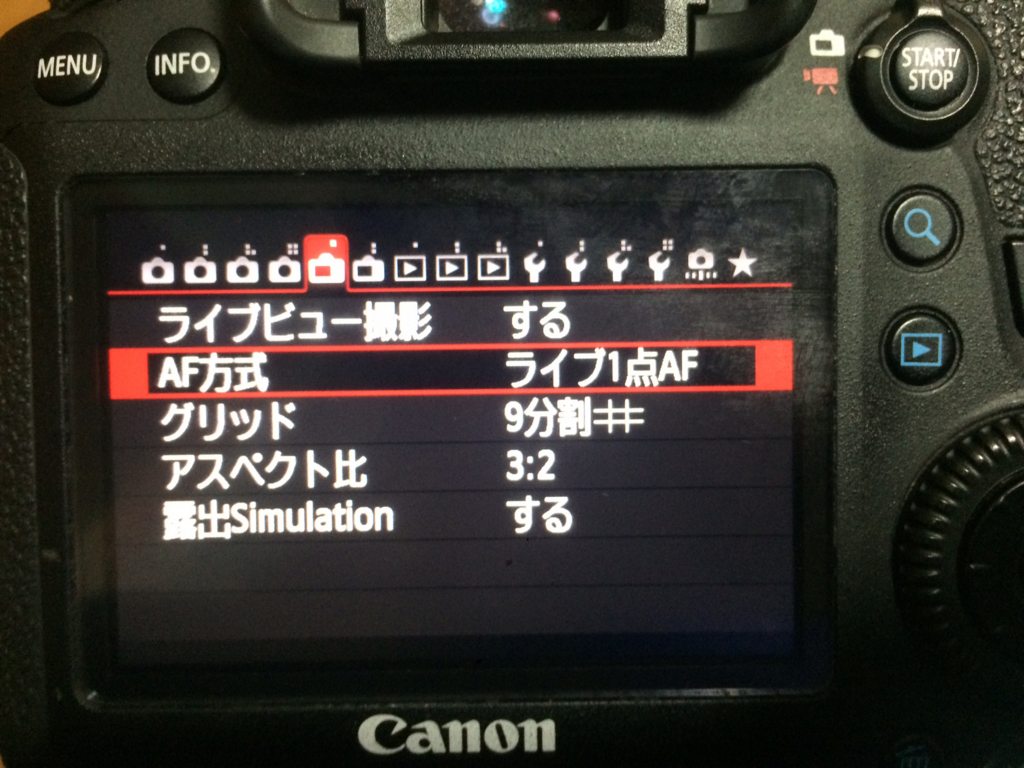
設定ページの5個目。ここの項目ではライブビュー撮影についての設定が幾つかありますので見て行きます。
ライブビュー撮影
ライブビュー撮影を行うか否かの項目です。ここは「する」に設定しておいて大丈夫でしょう。
ここは好みの問題だと思うのですが、私は撮影をする時は基本的にファインダーを覗いて撮影しています。ライブビューでの撮影は画面を見なければならない為姿勢も固定出来ないので私はあまり好きではありません。が、それでもライブビューは沢山利用させて頂いております。
ライブビューを使う状況とは。
- アングルが極端に高いor低い場合
地面すれすれのローアングルや自分の身長より明らかに高いハイアングルから撮影をしたい場合などなかなかファインダーを覗けない状況があると思います。そんな時はライブビューで確認しながら撮影します。
バリアングルモニターの付いたカメラがあると思います。アレ便利です。PCがあればPCの画面にライブビューを映す事も可能です。
画角、角度やアングルに精度が求められる場合
ライブビュー撮影ではカメラの設定、水準器(内蔵機能がある物)、グリッド、ヒストグラム、画面のズームなど目の前の風景と一緒に多くの情報を確認する事ができます。私は主に水準とピントの確認を行っています。
※内蔵されている水準機能は正直そこまで精度良くはありません。真水平を求めるのであれば市販の水準器の購入をお勧めします。
グリッドの付いたフォーカスシングスクリーンを使えばファインダー内にグリッドを表示させる事もできます。
- 光量の足りない環境下での撮影
夜間など暗い場所で撮影をする時にオートフォーカスでピントが合わない、マニュアルフォーカスでも暗くて被写体がよく分からない、そんな状況の時にもライブビュー機能は便利です。
まず極端に露出を上げる(明るく)とライブビューの画面も明るくなり風景が見える様になります。被写体を確認できる程度まで明るくなったらその画面を見ながらマニュアルフォーカスでピントを合わせて撮影します。合わせ辛いな、と感じたらズームして正確にピントを調整して行きます。
これは後で説明する「露出シュミレーション」機能によるものです。
あと一つなんかあったのですがド忘れしてしまったので省きます。
以上がライブビュー撮影で便利な使い方です。ちょいとい意味不明な専門用語が出てきたので簡単に補足説明を行います。
バリアングルモニター…デジタルカメラだとモニター(液晶画面)が付いていると思います。そのモニターを自由な角度、向きに動かせるモニターの事を指します。
フォーカスシングスクーン…磨りガラス状の板です。レンズを通して入ってきた映像をここに映し、その映像を私たちは見ているのですね。カメラによってこのスクリーンを交換できる機種があります。私はグリッドのついた物を使用しています。
AF方式
ここはライブビュー撮影時に使われるAF(オートフォーカス)機能の設定が行えます。
この項目を選択するといくつか設定項目が現れると思うのでそのAF機能の特性などについて簡単にお話致します。
- ライブ1点AF
ライブビュー画面内に出てくるAFフレームにピントを合わせてくれます。
この設定にすると画面内に{ □ }いAFフレームが出てきます。この{□}をピントを合わせたい部分に移動させる事で、その部分にピントを合わせてくれます。
ライブビューでAFを使う事はないですが私はライブ1点に設定しています。
- ライブ多点AF
広い範囲や動く被写体に対して有効なAF方式です。カメラの測距点(6Dの場合は11点)に応じて自動でピントを合わせてくれます。
ライブビューのAF代表みたいな感じです。
- 顔マーク+ライブAF
これは人の顔を検知してそこにピントを合わせてくれます。
最近ではもう珍しくない顔検知機能ですね。使った事がないので私はなんとも言えません。
- クイックAF
ファインダーを覗いた時と同じAF方式です。ファインダーと同じように四角いAFフレームが表示されそれを基準にピントを合わせてくれます。
これもピントを合わせたい箇所のAFフレームを選択出来ます。速度はこれが一番早いと思います。ライブビューで撮るならこれが一番便利かもしれません。
私はライブビュー撮影をする状況の時は必ず三脚を使いマニュアルフォーカスで撮影するので実際に使った感想など書けないので使用感などは他の方のブログとかを見て参考にするのがいいと思います。
グリッド
ライブビュー撮影の際モニターに表示させるグリッドの種類を選べます。
グリッドに関してはご使用の機種によりけりだと思うので気になった人は色々なグリッドを試して見てください。
私は9分割で使用しています。というのもこのグリッドのラインが結構太いのでこれ以上グリッドを増やすと見にくいと感じたからです。内蔵の水準器を使うよりこちらで合わせた方が正確に水平を取れます。
ライブビュー撮影をする時に表示される画面の縦と横の長さの比率です。
初期設定だと 3:2 になっています。数字は 縦:横 の比率です。
3:2 4:3
16:9 1:1
上記の様に何種類か選べると思いますが基本的に3:2の初期設定をお勧めします。動画撮影の場合、決められた比率がある時はそれに合わせて設定したほうが無難です。
写真、静止画の時は後から任意の比率にトリミング(切り抜く事)したり、不安であればトリミング前提で少し広く画角を取って撮影する方が何かと便利です。
露出simulation
先ほど少し出てきた露出シュミレーションです。
今の設定でどのくらいの明るさで写真が撮れるのかをモニターで見る事ができる機能です。露出を変えればそれに合わせて映る映像の明るさも変化します。
先ほど夜間や光量のない環境下でAFが機能しなくなった時に使う、というのも露出シュミレーションの特性を生かして行っております。
暗くてAFでも目視でも被写体が見えない ⇨ 明るくなればライブビューからマニュアルでピント合わせられる ⇨ せや!露出シュミレーションでピント合わせる間だけ明るくしたろ‼︎
という事です。ピントを確認したら任意の露出に合わせて撮影開始です。
OFFだと画面の明るさ自動で調節されるのですが、被写体の場所によっては一度カメラを動かさないといけなかったり、被写体が明るすぎるor暗すぎてピント見辛いなんて事がよくあったので私はONにしています。
この機能かなり便利なので常にONにしておくといいです。
ここで切りたいが、次は三脚の話がしたいので次に進みます。
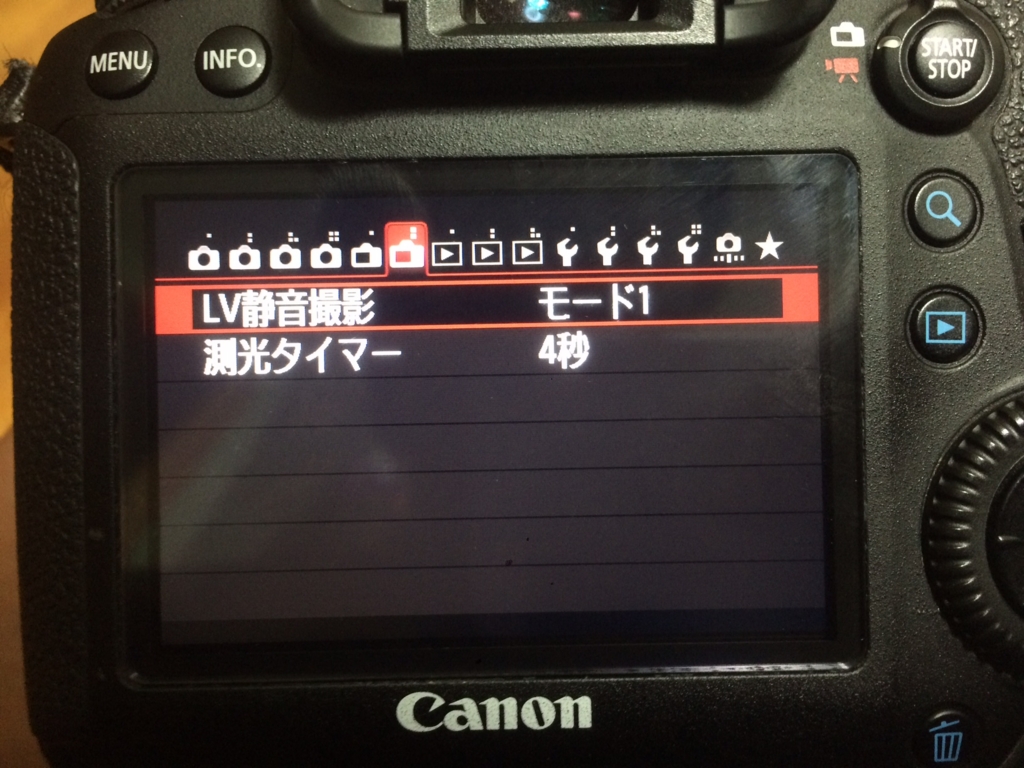
中古・壊れたカメラ買取専門店【ジャンク品カメラ買取ジャパン】 ![]()
LV静音撮影
撮影する時に「ガシャッ」と音が鳴りますね。その音を抑えてくれる機能です。撮影時に動作音が気になる時があると思います。そんな時はこの設定を見てください。
- モード1
作動音を抑えた撮影が出来、さらに連続撮影も可能です。
- モード2
作動音を抑えた撮影が出来、シャッターを全押しすると動作が停止するため連続撮影が出来ません。
- しない
うるさいままです。
正直に言うと、私は違いがあまりわかりませんでした。設定の仕方がおかしかったのでしょうか。。。
振動などが気になるならミラーアップ撮影で対応するのが一番いいです。
測光タイマー
AEロックの露出値の保持時間を変更する事ができます。
これだけだと意味不明ですね。AEロックについて簡単にお話致します。
AEロック
露出を固定して撮影を行う方法です。シャッターボタンを半押しにする時、ピントと一緒に露出も固定されておりこれをAEロックと呼びます。
上記の撮影で「ん?」と思った方がいると思います。この機能は"P" "Tv" "Av"モードの全自動、半自動露出の時のみ作動します。
AEロックが何か簡単にわかったと思います。ピントを合わせた場所で露出が固定されるという事です。では測光タイマーについて。
測光タイマーの項目を選択すると、秒数を選択できると思います。その選択した時間の分だけAEロック機能がONになります。
色々あるので試してみて下さい。正直この機能で30分とか選択するならマニュアル露出で撮影した方がいいと私は考えています。Mで明るさの感覚、露出の感覚を掴むと撮影の時にグッと楽になる上に、この風景なら少し暗くした方が雰囲気出るな、とか色々考える幅が増えて楽しいです。私はそう思います。
今回は以上です。次回は小休止も兼ねて三脚の話。
デジタル一眼の使い方 「カメラの設定 その伍 ピクチャースタイル、ノイズなど」
昨日は1日で二つの話を投稿する暴挙に出た、わけではなく、3つ目の話を投稿し忘れていた事に昨日気がつきました。はてなブログには下書き機能が有り、そこに保存したままになっておりました。
というのも記事を作って公開するボタンと下書き保存するボタンが同じ場所にあった為、流れ作業で公開しようとした時に私が操作ミスをした事に気がついていなかった事が原因と考えられます。
だからなんだって話です。
今日はカメラメニューの4番目、ピクチャースタイルなどについてです。

かさばるアウトドア用品を預けて、スマホで管理「hinata trunk!」 ![]()
ピクチャースタイル
この機能は各撮影シーンに合わせて最適な色調補正をかけてくれる撮影機能です。
ピクチャースタイルを変えるだけで撮影する写真の雰囲気が大きく変わります。この機能を使うか使わないかだけで写真の出来に大きく関わってくる機能です。
ピクチャースタイルの種類
- スタンダード…EOSの基準となるスタイル。
- ポートレート…人物の肌を綺麗に描写するスタイル。シャープネス弱め。
- 風景…シャープネス強め。空や木々の色彩を強調するスタイル。
- ニュートラル…コントラスト低めで柔らかいイメージのスタイル。写真の明暗差が低い。
- 忠実設定…人間の肉眼に近いスタイル。
- モノクロ…白黒写真。
- ユーザー設定…自分の好みに合った補正値を設定出来ます。
ピクチャースタイルの項目をよく見ると"コントラスト" "色の濃さ" "シャープネス" "色合い" この4つのプリセットから成り立っていて、各ピクチャースタイルはそれぞれ設定の値が違います。さらに各ピクチャースタイルによってカラーバランスが細かく調整されており、そのピクチャースタイルの色はそのピクチャースタイルでしか再現出来ないみたいです。
さらにCANONのホームページから拡張ピクチャースタイルファイルをダウンロード出来るので興味のある方は一度覗いて見てください。
私が撮影時に使うピクチャースタイルは主に二つです。"スタンダード"か"風景"のどちらかです。スタンダードを使うことが圧倒的に多いです。風景の撮影でも基本的にはスタンダードで撮影し、撮影後に好みのピクチャースタイルを選び編集、レタッチに入ります。
この二つを使う理由はいちいち設定をいじるのが面倒臭いからです。それに長い事同じやり方で撮影してきたので変えなくてもある程度どう変わるか、など理解しているつもりです。色々と試して見て下さい。
長秒時露光のノイズ低減
デジタルカメラはカメラ本体に色々な補正機能が搭載されています。これもその一つで長時間露光時のノイズを少なくしてくれます。
この項目の下に"高感度撮影時のノイズ低減"という項目があります。ここではノイズには幾つか種類があると覚えておいて下さい。
長時間露光のノイズについて。
夜景や天体の撮影などでどうしてもシャッタースピードを遅くしないといけない事があると思います。シャッターを長く開けておくと変なノイズが乗ってしまう事がありこれを長時間(長秒時)ノイズと言います。
個人的には20秒くらいなら気にならないレベルだと思うのですが、環境によっては10秒でも目に見えて出てしまう事もあるみたいです。
このノイズが発生する要因は
1.シャッター速度が長い
2.気温が高い
この二つの要因が大きく関わってくるみたいです。夏場の夜景撮影の時は少し気をつけてみましょう。
なら普段からONにしておけばいいのか、というとそうでもないです。撮影後の処理時間が滅茶苦茶長いので連続でシャッターを切りたい時とかにはあまり適さないと思います。状況によって使い分けるのがベストです。
富士山と星の光跡を撮った写真があったかと思いますがあれはノイズ低減OFFで数十分開けっ放しで撮影しました。そして撮影後に明らかにヤバそうな部分だけ消す、という方法でやりました。よく見ると色々写ってます。

このノイズは暗い写真だと目立つのでなるべく明るく撮影するか、シャッタースピードを短くしたり暑い時の撮影を避けることで回避できます。
高感度撮影時のノイズ低減
ISO感度を上げると画質が悪くなる、と以前話した様な気がします。ISO感度を上げればそれに比例してノイズが沢山出てくる様になります。
ここのノイズ低減処理はISO感度を上げた時に発生するノイズをカメラ内部で低減処理してくれる機能です。
ここのノイズ低減は"OFF" "弱め" "標準" "強め"と選べる様になっていて私は"標準"に設定しています。
高感度撮影時のノイズ低減は"標準"以下に設定する事をお勧めします。"強い"に設定すると処理時間がより長くなってしまいます。それに加えて高感度撮影のノイズ低減はディテールが無くなる、シャープさが無くなってしまうからです。
これは仕方のない事なのでうまく折り合いを見つけて撮影するしかありません。
高輝度側•階調優先
白い壁やウェディングドレスの様に白い被写体を白飛びしづらくする機能です。
晴れた夏の昼間や明暗差のある環境下での撮影だと白い被写体が白トビして真っ白になってしまう事が多いと思います。写真のグレーからハイライトまでディテールをしっかりと描写してくれるみたいです。
みたいです、というのは個人的な撮影で使った事が無い&使用した時に違いがあまりわからなかった、という事です。
この機能はオートライティングオプティマイザと併用が出来ません。さらにこの機能を「ON」にするとISO感度の設定範囲がISO200~25600と限定されてしまいます。
ISO200なら実用範囲なので問題無いですがISOが限定されるのが嫌なのでこの機能は使っていません。
まずは15日間【無料】お試し利用から!大容量256GBレンタルサーバー『HETEML』 ![]()
今回はここまでにします。お疲れ様でした。
デジタル一眼の使い方 「カメラの設定 そのIV ホワイトバランス」
デジタルカメラの話を作り結構な時間が経ったと思います。撮影に必要な要素をかなり端折ってこれだけ覚えておけば大丈夫だろう、という私の独断と偏見に満ちた内容です。その中で"ホワイトバランス"のお話しをした記憶があまりありません。
ホワイトバランスはデジタル撮影をする上で絶対に外せない話です。それを忘れていたので今更ですがお話ししたいと思います。今回も大雑把にお話しします。

ホワイトバランス
光にはそれぞれ色があります。太陽光、赤外線、紫外線、蛍光灯、白熱電球…上げて行けばキリがない程多くの光が存在し、その環境によって光の色は様々です。光が青ければ写真も青くなり、光が赤ければ写真も赤くなります。
写真を撮った後に自分が見ていた色と違っていたり、屋内で撮影した時写真が緑色になっていたり、違和感を覚えた事はないでしょうか。それは色々な光が影響しているからです。その光を補正してくれるのがホワイトバランスです。
ホワイトバランスの前に光そのものの話しをします。この部分を知っているだけで今後撮影する写真を大きく左右してきます。
"色温度(いろおんど、しきおんど、英語:color temperature)とは、ある光源が発している光の色を定量的な数値で表現する尺度(単位)である。単位には熱力学的温度の K(ケルビン) を用いる。"色温度 - Wikipedia
Wikiだけだと意味わからないですね。
先ほど"光には色がある"とお話し致しました。その光の色を表現するために"K(ケルビン)"という単位を使って表現します。

Wikiより引用
色温度(K)は温度が低くなるにつれ赤くなり、温度が高くなるにつれ青くなります。日中の色温度は約5000K~6000Kで朝日や夕日は2000K前後になります。個人的に日中晴天時の太陽光は5200K前後として撮影しています。特殊な場合を除き色温度は基本的に青いか赤いかの二種類で覚えて下さい。
色温度については今はこの辺まで覚えて頂ければ大丈夫だと思います。
ホワイトバランス(WB)
ではホワイトバランスとは?
"ホワイトバランス(英: White Balance, Color Balance)とは、カメラにおいて、さまざまな色あいの光源のもとで、望んだ色調の写真を得るための補正のことである。パランスについて純白の被写体をどう写すか、という点に代表させてホワイトバランスと言う。一般に赤みがかったり青みがかったりといった光源が多いため、赤-シアンを主軸とする「色温度」の調整が主となるが、他色の方向での調整も含む。"ホワイトバランス - Wikipedia
Wikiにあるように色調を、光の色を補正してくれる機能です。写真を扱う上では白い物を白く写る様に補正したり、実際に目で見た色に近づける為に用います。
実際にホワイトバランスの項目を選択してみると、中に色々なモードがあると思います。これは撮影する時にそれぞれその環境に適した色温度を設定してくれます。
※一部抜粋します。
AWB…オートホワイトバランス。自動で適正な色温度を出してくれます。
白色蛍光灯…蛍光灯の下で撮影する時の設定です。(4000K)
基本的にはAWB(オートホワイトバランス)で十分だと思います。記録画質をRAWで撮影しているなら失敗しても後でホワイトバランスを調整する事ができるからです。(一応JPGでも出来る。)
屋内で撮影する場合(特に蛍光灯光源下)や色々な光源下で撮影する場合は気を付けて撮影して下さい。蛍光灯の種類によって写真が緑がかる事があったり、色々な色の光が影響する様な環境だと一部分だけ青くなったり赤くなったり結構面倒くさいです。
「ちゃんとした」という言い方は変ですが、失敗できない撮影の際は色温度を計ってから撮影する事をお勧めします。
色温度を理解したいと言う事でしたら、ホワイトバランスを"Kモード"で撮影し続けるのがいいと思います。撮影する度に自分で適正を探しながら撮影します。使い続けているうちに頭が勝手に覚えます。
色温度の計り方
- カラーメーターを使う
色温度を計測してくれる器械があります。ワンタッチで任意の場所の色温度を計測してくれる便利な物です。ただしめちゃくちゃ高い。
スタジオでストロボを沢山使って撮影する時は持っておいた方がいいです。同じストロボでも色温度が違う事が良くあるので。
私はコニカミノルタのカラーメーターを使ってました。(製造中止)
ちなみに露出(明るさ)を測る器械もあります。"露出計"と言いこれもワンタッチで適正露出を計測してくれます。
こちらはカラーメーターと比べると安い物から高いものまでピンキリです。
デジタルの世界になってから露出計の使用頻度は減りました。ただスタジオでストロボ沢山使う様な場合は結構使います。というよりあった方が楽。
MWB画像選択
自分の撮影した写真の中からホワイトバランスの基準となる場所(白い場所)を任意で設定できます。
基本的には白い部分を選択し、そこが真っ白になる様にカメラがホワイトバランスを調節してくれます。
私はカメラ側で使った事はありません。EOS Utilityや撮影後色調補正でたまに使います。(主にブツ撮り)
WB補正/BKT設定(ホワイトバランスブラケティング)
一度の撮影でWB、色調の異なる写真を3枚撮影してくれる機能です。露出の時にやったAEB撮影の色調バージョンとでも言いましょうか。
選べる項目は4色2セットあり B(ブルー) A(アンバー) と G(グリーン) M(マゼンタ) があります。基準となるホワイトバランスと色調の異なる写真で合計3枚撮影してくれます。
撮影の時に色がごちゃごちゃしててよく分からない、という時に使うのが一般的だと思います。
私はこの機能を一度も使った事がないです。
色空間
色空間とは何か、は深く気にしなくていいです。話が終わらなくなります。
簡単にお話しすると使える色の広さ(多さ)です。カメラでは"sRGB"と"Adobe RGB"のどちらかを選択できるはずです。Adobe RGBを選択して下さい。こちらの方が色空間が広いのでより鮮やかな写真が撮影できます。
今回は以上です。光の三原色とか色の三原色とかCMYKの説明もあった方が良いのだろうか。。。
デジタル一眼の使い方 「カメラの設定 露出補正/ISOに関する設定」
今回も6Dのメニュー画面から引用してお話し致します。
お使いのカメラによって「こんな項目ない!」というのがあったりすると思いますがそれは気にしなくて結構です。機種によりけりなので。1DXとか5DSあたりのプロ機になると項目が細かすぎてすごく面倒くさかったりします。
第3回目と言う事でメニュー画面の3ページ目から始めます。

今回は露出補正とかISO感度とかホワイトバランスとか撮影をする上で重要な項目が並んでいるのでちゃんと見て行きたいと思います。
露出補正/AEB設定
露出補正とAEBは同じ項目にまとまっているのですが機能的に別物なので分けて説明します。
露出補正の設定
P、Av、Tvモードの様にカメラが適正露出を割り出して撮影してくれるモードで使用します。これらのモードはカメラが自動で露出を決めて撮影できる様にしてくれるモードです。ただ、必ずしもカメラ側で判断した露出と自分の好みの露出とでは大きく変わってくる場合があります。(人物撮影の時とか特に)
露出補正はカメラの測った露出から撮影者の任意の露出に明るさをワンタッチで変える事が出来る機能です。
露出補正/AEB設定 の右側に数字とグラフ見たいなのがあると思います。写真を見ると私のカメラでは"+-0"の部分にカーソルが来ていますね。明るくも暗くもしていない、という事です。(ほぼマニュアルで撮影しているので触ってないです)
使い方は簡単で0の下にあるカーソルを右側(+の方向)に動かせばより明るく、左側(-方向)に動かせばより暗く、写真を撮影する事が出来ます。
先ほど(人物撮影の時)と言いましたが基本的にカメラの適正露出+半段~1段明るくすると人が綺麗に撮れやすいです。(撮影環境による)
AEB設定/AEB撮影(オートエクスポージャーブラケティング)
AEB撮影とは撮影時に"適正露出の写真" "明るい写真" "暗い写真" の3パターンの写真を自動的に3枚撮影してくれる機能です。そして撮影後に一番自分の好みに合った物を選ぶ事ができます。
AEB設定は"明るい写真"と"暗い写真"の露出の幅を任意で調節する事ができます。
明るく調整する事を"プラス補正"、暗く調整する事を"マイナス補正"と言います。
ISO感度に関する設定
この項目は見たまま、ISO感度に関する設定項目です。この項目を初めて見た、という方は設定してみる事をお勧め致します。
ISO感度設定範囲・・・手動で設定出来るISO感度の範囲を設定できます。ISO感度拡張の設定もここから行います。
ISOオートの範囲・・・ISO感度をA(オート)で撮影する時の下限値と上限値をここで設定します。Aモード時にISOをこれ以上上げたくない、下げたくないという値が設定できます。
ISOオート低速限界・・・撮影モード「P」「Av」時に働きます。撮影時に設定したシャッター速度よりも低速になってしまう場合にISO感度ISO感度で自動的に露出を合わせてくれます。
私はISO感度設定範囲から下限はL(ISO50)から上限はH2(ISO102400)までに設定しています。まだ上限のH2まで使った事がありません。Lも天気のいい日以外は使いません。暗すぎので。
オートライティングオプティマイザ
撮影した写真をカメラ内部で自動的に補正してくれる機能です。
何をしてくれるのかと言うと。
- コントラストの調整
- シャドウハイライトの調整
- 露出の調整
- 逆光人物撮影(顔検知)
- 彩度の調整
キャノンのHPを見た限りだとこんな感じでした。注意点はJPEG画像のみ対応、との事です。RAW画像はキャノンの専用ソフトからでないとこの処理を行う事は出来ないみたいです。
私は撮影後に全て自分で補正をかけているので使っていません。作例を見た限りだとこれは入れておいても邪魔にはならないかと思います。
今回はここまでにします。次から説明を忘れていたホワイトバランスの項目について作って行きます。
撮影記「Tokyo loitering」
今日は新宿駅から歩いて中央線沿いを御茶ノ水駅まで散歩してきました。久しぶりにカメラを持って東京の街中を歩き回りなんだか懐かしい気持ちになりました。
たった3か月の短い期間でしたが都会とは正反対の土地で暮らしていたので見慣れた街も少し新鮮な気分で散歩できたと思います。

赤いヒール
まずは15日間【無料】お試し利用から!大容量256GBレンタルサーバー『HETEML』 ![]()
朝9:30に新宿に着き用事を済ませて歩き出したのが11:00過ぎ頃。長袖のTシャツだけだだと寒いと思い厚手のセーターを着てきたのですが間違いでした。朝方は丁度良かった気がしたのですが昼頃になると気温も上がり、歩き続けているので少し汗ばむ位でした。

高品質でリーズナブルな【Digipri(デジプリ)のフォトブック】 ![]()
新宿駅からとりあえず四谷方面へ足を向け歩くこと10分、右手に新宿御苑が見えてきました。普段なら何も気にせず御苑を散策して行くのですが私は今史上最大の金欠に見舞われており、新宿御苑の入場料200円も躊躇う様な有様でした。
5分ほど悩んでから結局入る事に。今度色々撮影しなければならない物があるのでそのロケハンという名目で行ってきました。

白い日傘
前と何も変わらない平和な新宿御苑でした。ロケハンもクソもないです。何度も足を運んでいる場所なのでいつものコースをいつも通り歩いてきました。
ど平日の真昼間なのに新宿御苑ではヨガをやっている人やデートしてる人やピクニックしてる人で結構混雑していて変な気分になりました。そこだけ新宿から切り離されている様な。

いつも通りのベンチ
午後からは雲がかかり、地上に直射日光が届かなくなりました。そのおかげで晴れているけど暑すぎもなく、季節的に湿度も高くなく割と過ごし易い環境だったのではないでしょうか。

桃色
花は被写体としてとても撮影し易いので好きです。露出とピントさえ間違えなければそれっぽく撮れます。これは個人の感想であって写真の好き嫌いの話でもあります。
勿論花の撮影はとても奥が深く難しいです。私が撮影している程度の写真ならという事ですね。
"日常を切り取る"スナップ写真。今まで意識してスナップ写真を撮ろうとは考えた事は無かったのですがこれからは少しずつ撮って行こうかと考えております。
デジタル一眼の使い方 「カメラの設定 その弐」
デジタル一眼の設定、メニュー解説編その弐です。
※機種、メーカーによって内容が変わる事があります。今回は"Canon 6D"を基準にお話しして行きます。
まずは15日間【無料】お試し利用から!大容量256GBレンタルサーバー『HETEML』 ![]()

レンズ光学補正
※ここでは便宜的にレンズで一括りにします。
レンズによって周辺光量が落ちて写真の四角が暗くなってしまったり、色収差が出て滲んだ様になる事があります。それを撮影の段階で光学的に補正してくれる機能です。簡単に言うと写真を綺麗にしてくれる機能ですね。
実際に使ってみるとレンズによっては周辺露光などは目に見えるレベルで補正してくれたりします。色収差は撮影時に実感した事はまだ無いのでなんとも言えません。
これは初期設定で「する」になっていいるのでそのままで結構です。ただ、レンズデータが無いと補正してくれないので気をつけて下さい。
前回話したメーカーの出しているRAW現像ソフトにも補正ツールが付属してます。後から補正する事も出来るので安心して下さい。
外部ストロボ制御
高品質でリーズナブルな【Digipri(デジプリ)のフォトブック】 ![]()
これはクリップオンストロボなど外付けのストロボに関する設定です。まずは外部ストロボ制御の項目を選択してみましょう。すると下の様な項目が出てくるはずです。

ここの項目について簡単にご説明します。
ストロボの発光…シャッターを切った時に発光させるか、させないかの項目です。私は常に「する」に設定しています。ストロボを付けていて発光させたくない時はストロボの電源を切るか、発光部を後ろ向きにして対処してます。
E-TTL Ⅱ調光方式…E-TTLはストロボのオート機能だと考えて下さい。カメラの設定と撮影場所の明るさを加味して自動で調光してくれる機能です。
ではこの調光方式とは?ごめんなさい私もよくわかりません。わからないと言うのは違いがわからないという事です。撮影環境のせいもあったのかもしれませんがどっちも同じ様な出来になってました。ココは評価調光のままで大丈夫だと思います。
Avモード時のストロボ同調速度…ここの設定はAUTOのままで結構です。なぜこんな項目があるのかというと、これもカメラの構造的な話になるのでかなり省いてお話しします。
基本的にストロボの光はシャッター速度1/250以上の速さだと写真に写らないと思って下さい。これはカメラとストロボの構造上仕方のない事です。
そしたら日中屋外での撮影はどうするの?と疑問に思うでしょうが安心して下さい。外部ストロボには日中シンクロ(ハイスピードシンクロ)という機能があり、これを使う事によって早いシャッター速度でもストロボを使用する事が可能になります。
ストロボ機能設定 / ストロボカスタム機能設定…お持ちのストロボによりけりなので各自ストロボの説明書と見比べながら設定して下さい。
ミラーアップ撮影
ミラーアップとは撮影する前にミラーを上げておく事です。私は普段OFFにしていますが時と場合によっては結構使います。
ミラーアップ撮影をすると何がいいのか。どんな場面で使うのか。
※構造的な話は省きます。